Vytvoření a úprava křivkového pole.
Vytvoření křivkového pole
Nejjednodušším způsobem práce s křivkovými poli je jejich vytvoření a následné provádění úprav pomocí nástrojů na kontextové kartě pásu karet nebo na paletě Vlastnosti.
- Klikněte na

 . Hledat
. Hledat
- Vyberte objekty, ze kterých chcete vytvořit pole, a stiskněte klávesu Enter.
- Vyberte objekt, například úsečku, křivku, 3D křivku, spline, šroubovici, oblouk, kružnici nebo elipsu, který má sloužit jako trajektorie pole.
- Určete metodu rozložení objektů podél trajektorie:
- Chcete-li položky rovnoměrně rozložit podél celé délky trajektorie, klikněte na panel Vlastnosti
 na kartě kontextového pásu karet. Hledat
na kartě kontextového pásu karet. Hledat
- Chcete-li objekty rozložit v určitých intervalech, klikněte na panel Vlastnosti
 . Hledat
. Hledat
- Chcete-li položky rovnoměrně rozložit podél celé délky trajektorie, klikněte na panel Vlastnosti
- Proveďte úpravy přesunutím kurzoru podél trajektorie.
- Stisknutím klávesy Enter pole dokončete.
Určení vzdálenosti mezi objekty pole podél trajektorie
Tato metoda se používá, když je křivkové pole asociativní a jsou zobrazeny pásy karet.
- Vyberte prvek pole.
- Klikněte na kartu Pole
 panel Položky
panel Položky  .
.  Hledat
Hledat
- Zadejte vzdálenost.
Vyplnění objektů pole po změně délky trajektorie (okno Vlastnosti)
Tato metoda se používá, když je křivkové pole asociativní a je zobrazeno okno Vlastnosti.
- Vyberte prvek pole.
- Na paletě Vlastnosti v části Různé se ujistěte, že se nastavení Metoda rovná Měření.
- V poli Vyplnit celou cestu klikněte na možnost Ano.
Přepnutí zarovnání objektů křivkových polí
Tato metoda se používá, když je křivkové pole asociativní a jsou zobrazeny pásy karet. Tato možnost určuje, zda mají prvky pole zůstat navzájem rovnoběžné nebo sledovat trasu křivky.
- Vyberte prvek pole.
- Klikněte na panel Vlastnosti
 na kartě kontextového pásu karet. Hledat
na kartě kontextového pásu karet. Hledat
Úpravy rozteče mezi prvky křivkového pole
- Vyberte prvek pole.
- Na paletě Vlastnosti nastavte vlastnost Metoda na hodnotu Měření.
- Klikněte na uzel Vzdálenost mezi prvky. Pokud jsou v poli tři nebo více prvků, tento uzel se zobrazí na druhém prvku v prvním řádku křivkového pole.
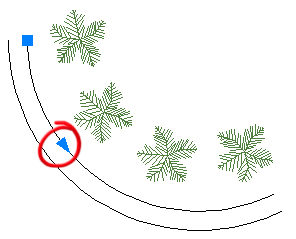
- Přesunutím kurzoru podél křivky zvyšte nebo snižte vzdálenost mezi prvky a poté klikněte na tlačítko.